IFIX用户及权限设置
IFIX用户及权限设置
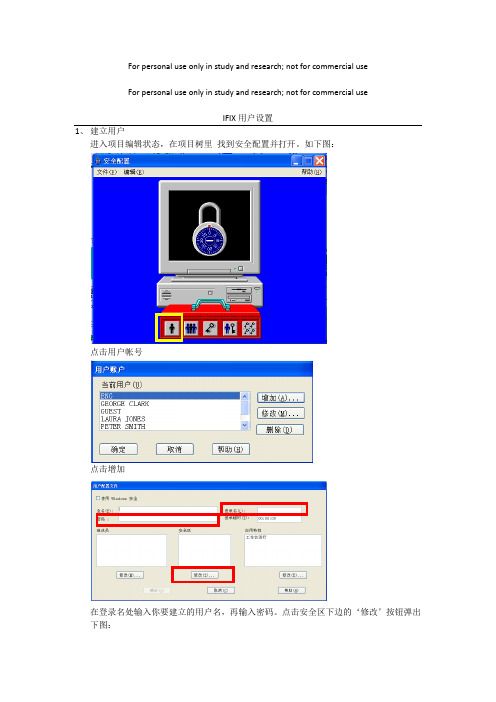
For personal use only in study and research; not for commercial useFor personal use only in study and research; not for commercial useIFIX用户设置1、建立用户进入项目编辑状态,在项目树里找到安全配置并打开。
如下图:点击用户帐号点击增加在登录名处输入你要建立的用户名,再输入密码。
点击安全区下边的‘修改’按钮弹出下图:选中安全区字母代号后点击‘增加’按钮,再按确定按钮退出。
安全区的作用是建立的该用户允许操作的变量,它对应的是数据管理库里变量的安全区见下图红色线框内:每个变量我们一般建立3个安全区就可以了,也就是可以让3个不同授权的用户去操作它。
建立变量是根据需要建立相应个数的安全区;举例:如这个变量只能工程师操作,那么建一个安全区就可以了,这个安全区应与工程师帐户选定的安全区一致。
一个项目我们一般只建立3个用户分别是guest(浏览者)、密码guest;operator(操作员)、密码operator;eng(工程师)、密码eng123。
这三个用户的操作权限(也叫应用特性):浏览者具有工作台运行、系统用户登录、系统用户注销。
操作员具有除了工作台编辑以外的所有权限;工程师具有所有权限。
权限设定方法是点击上图中应用特性下面的‘修改’按钮弹出下图:在可用框内选中你要添加的授权,再点击‘添加’按钮或者‘增加全部’按钮。
2、打开登录点击下图中‘配置’按钮弹出下图按上图红色线框内设置即可,按后确定退出。
3、设置自动登录点击下图中自动‘登录’按钮弹出下图如果自动启动节点内没有FIX节点,那就按‘增加’按钮,否则按‘修改’按钮,弹出下图节点处填写FIX,应用级用户我们一般选operator(操作者)。
设置好后点击‘确定’按退出。
4、为了方便我们在画面要加个‘登录’按钮,按钮脚本是Private Sub Group32_Click()loginEnd SubFor personal use only in study and research; not for commercial use.Nur für den persönlichen für Studien, Forschung, zu kommerziellen Zwecken verwendet werden.Pour l 'étude et la recherche uniquement à des fins personnelles; pas à des fins commerciales.толькодля людей, которые используются для обучения,исследований и не должны использоваться в коммерческих целях.以下无正文For personal use only in study and research; not for commercial use.Nur für den persönlichen für Studien, Forschung, zu kommerziellen Zwecken verwendet werden.Pour l 'étude et la recherche uniquement à des fins personnelles; pas à des fins commerciales.толькодля людей, которые используются для обучения,исследований и не должны использоваться в коммерческих целях.以下无正文。
iFIX增强型故障切换配置及分布式架构配置

一、Client/Server架构:假设主备服务器冗余,加上若干个客户端1、主Server配置点击SCU配置菜单-本地启动:修改本地节点名和逻辑节点名:点击SCU SCADA菜单:启用故障切换:节点:主备SCADA名称:bei点击数据同步传输按钮:输入伙伴IP地址如果通过多网卡同步的话,再选择另外一块网卡输入伙伴地址,其他设置不变。
点击SCU 配置菜单-网络:选中动态链接修改hosts文件,默认路径:C:\Windows\System32\drivers\etc2、备Server配置点击SCU配置菜单-本地启动:修改本地节点名和逻辑节点名:点击SCU SCADA菜单:启用故障切换:节点:备主SCADA名称:ZHU点击数据同步传输按钮:输入伙伴IP地址如果通过多网卡同步的话,再选择另外一块网卡输入伙伴地址,其他设置不变。
点击SCU 配置菜单-网络:选中动态链接修改hosts文件,默认路径:C:\Windows\System32\drivers\etc3、客户端配置点击SCU配置菜单-本地启动:修改本地节点名和逻辑节点名:点击SCU SCADA菜单:点击SCU 配置菜单-网络:选中动态链接添加远程节点名:点击配置按钮:输入主节点和备节点:修改hosts文件,默认路径:C:\Windows\System32\drivers\etc二、Browser/Server架构注:本示例是proficywebspace和proficyifixscada安装在一起所做的测试,和实际使用环境proficywebspace独立服务器的scu里网络配置会有所不同。
使用ProficyWebspaceProficy* WebSpace产品是iFIX、CIMPLICITY 和plant applications 产品的附加选项。
ProficyWebSpace产品允许您从Web 会话中以运行模式打开画面。
ProficyWebSpace产品是基于服务器的瘦客户端解决方案,借助此产品即无需再依赖Citrix MetaFrame或Windows 终端服务。
iFix配置教程
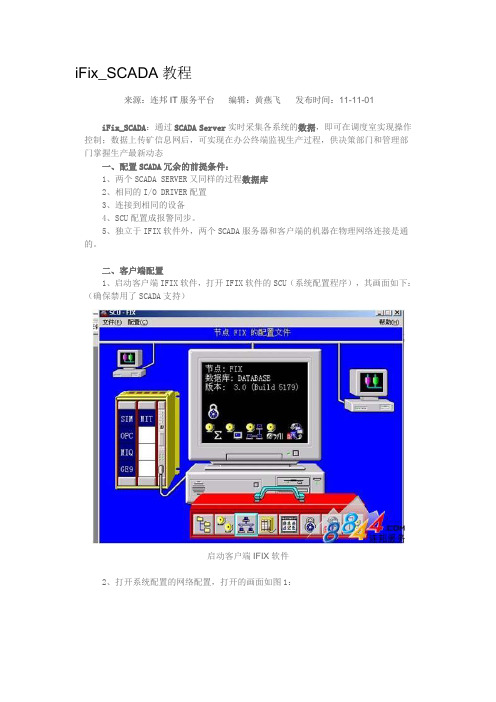
iFix_SCADA教程来源:连邦IT服务平台编辑:黄燕飞发布时间:11-11-01iFix_SCADA:通过SCADA Server实时采集各系统的数据,即可在调度室实现操作控制;数据上传矿信息网后,可实现在办公终端监视生产过程,供决策部门和管理部门掌握生产最新动态一、配置SCADA冗余的前提条件:1、两个SCADA SERVER又同样的过程数据库2、相同的I/O DRIVER配置3、连接到相同的设备4、SCU配置成报警同步。
5、独立于IFIX软件外,两个SCADA服务器和客户端的机器在物理网络连接是通的。
二、客户端配置1、启动客户端IFIX软件,打开IFIX软件的SCU(系统配置程序),其画面如下:(确保禁用了SCADA支持)启动客户端IFIX软件2、打开系统配置的网络配置,打开的画面如图1:图1 打开系统配置的网络配置3、网络中选择网络连接的协议,如TCP/IP协议。
4、删除所有已经配置的远程节点5、在远程节点名中输入用户定义的逻辑节点的名称。
(在图中有标注)。
关于远程逻辑节点名的使用是这样的,假设我们取的远程的节点名称是PROD_1,二两个SCADA 服务器的名称分别是 SCADA10P(主)和SCADA10B(备),那么在数据连接,VBA脚本,调度,动画的数据源中引用格式是FIX32.PROD_1.TANKEVEL.F_CV而不是FIX32.SCADA10P_1.TANKEVEL.F_CV。
6、然后选择上图中的按纽,进入下面的画面如图2:图2 远程节点配置7、在上面的画面中的设置如下:首先选中“启用逻辑节点名(E)”复选框,在主节点名中输入主的SCADA服务器的物理节点名,在备节点名中输入备用SCADA服务器的物理节点名,最后单击画面的“确定”按纽关闭画面,返回到画面(一),单击画面(一)的“确定”按纽,返回到SCU配置画面。
8、打开下面的画面如图3:(SCU-配置-本地启动)图3 本地启动定义选中“本地节点别名”,单击“确定”按纽,返回到SCU配置画面。
iFIX 系统配置指南

iFIX 系统配置指南针对各种项目需求,为了帮助系统工程师和售前服务工程师更好地使用iFIX 及其组件配置企业级系统,本材料在各个方面给出了详尽的说明和例子,以便项目相关人员使用参考。
本材料所涉及的方面主要有如下几个主题:设备连接、iFIX 功能模块选取及数据库设计、网络设计、企业信息系统和资源调度系统集成及冗余系统设计。
第一章设备连接设备连接是一个工厂数据采集系统需要解决的首要问题,iFIX 可以提供与世界上各种知名设备的方便连接方式,同时提供通讯程序的开发工具包以使用户能将自行开发的非标设备连接到iFIX 监控系统。
下面分几个方面阐述。
1.连接设备类型:iFIX 可以连接的设备种类有很多,主要类型有:DCS、PLC、控制器、远程模块、现场总线设备、条码阅读器、智能仪表、称重仪、其它计算机系统或特殊设备。
2.连接方式:iFIX 和设备的连接方式主要有如下几种:通过串行口连接,通过工业网络连接,通过标准以太网连接,其它方式如:电话拨号,微波设备,无线电传输,专线连接等。
3.使用的iFIX 驱动程序:iFIX 驱动程序根据开发工具不同,分为6.x 版本和7.x版本。
6.x版本的驱动程序使用驱动程序开发包ITK 开发,可以在WINDOWS 95/98 和WINDOWS NT 上运行。
6.x版本的驱动程序支持在同一台PC 机上同时运行8 个不同的驱动程序连接8 种不同设备。
驱动程序内置冗余功能,详见冗余系统描述。
7.x版本的驱动程序使用ASDK或OSDK (OPC Toolkit)开发,只能在WINDOWS NT 平台上运行。
7.x版本驱动程序提供OLE Automation 界面,可以脱离iFIX 单独运行,并能在VB程序中引用其属性、方法。
此驱动程序采用COM/DCOM技术,可以以C/S结构安装运行。
即可以进行网络远程控制,如将Client 部分安装在iClient 上,通过网络控制Server 部分的运行,进行远程驱动程序组态,控制运行及状态诊断。
IFIX配置

Scu中配置本地节点
Scu中配置远程节点
冗余的配置
Host文件的配置
Host文件的路径是: C:\WINDOWS\system32\drivers\etc
HOST文件的配置
在HOST文件中,分别记录的是客户机 的IP,电脑名字和ifix的节点名字。
Ifix画面的维护
添加变量 画面的简单修改 更新ifix
ቤተ መጻሕፍቲ ባይዱ
Ifix添加变量
如果要添加的变量比较多,可以使用变 量表导入的方法。如果添加的变量比较 少,可以直接在数据库管理器里面添加。 要注意的是,一旦变量添加完毕,就不 可以修改。如果添加的变量不准确,只 能删除之后再次添加。
Ifix导入变量表
Ifix变量表的格式
Ifix客户机的更新
Ifix监控画面的操作
在生产过程中的操作 在下生产任务的操作
Ifix在生产过程中的操作
在生产开始前,要预热。生产结束后, 要确定皮带上的料都已经进贮柜以后, 在停止段。在操作段控制台的时候,要 先把段打到停止状态,在打到闭锁状态。 在生产过程中,如果遇到特殊情况需要 停车,一般由现场人员打手动,然后在 复位,在中控不进行操作。
主题
现场的网络结构 ifix的连接机制 ifix画面的维护
网络结构
通过光纤,将现场的路由器连成一个环 网。每个底层路由器上都连着一个PLC 与一个触摸屏。中控的路由器连着服务 器 与客户机。目前,现场的客户机 服 务器以及触摸屏都是在一个网段内,路 由器并没有使用路由功能。
完整版IFix培训教程
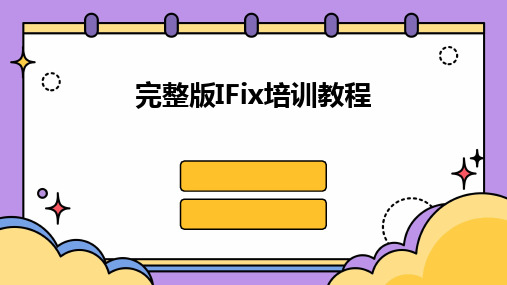
操作指南包括启动和退出程序、创建和编辑画面、定义数据点、设置报警等步 骤的详细说明,帮助用户快速掌握软件的使用方法。
02
数据采集与处理
数据源类型及连接方式
关系型数据库
如MySQL、Oracle、SQL Server等。
NoSQL数据库
如MongoDB、Redis等。
数据源类型及连接方式
探讨IFix在不同操作系统和浏览器上的 兼容性问题,并提供解决方案,确保用 户在不同设备上都能顺畅地访问和使用 IFix。
自定义脚本编写和调试技巧分享
脚本语言介绍
简要介绍IFix支持的脚本语言及其特点,帮助用户选择合适的语言 进行自定义脚本编写。
脚本编写技巧
分享一些编写高效、稳定脚本的技巧和方法,如避免使用全局变量、 合理组织代码结构等。
开发案例分享
分享一些成功的第三方软件集成和二次开发案例,为用户提供参考 和借鉴。
THANKS
感谢观看
性。同时,支持对敏感数据进行加密存储,增强数据保密性。
03
定期安全漏洞扫描
利用专业的安全漏洞扫描工具,定期对系统进行全面扫描,及时发现并
修复潜在的安全漏洞,提高系统安全性。
日志审计与故障排查手段
日志记录与审计
系统详细记录用户操作日志、系统运行日志和安全日志等,以便进行事后审计和故障排查。 支持日志导出和自定义日志格式功能。
MQTT
轻量级的发布/订阅消息传 输协议,常用于物联网领 域的数据传输。
数据处理与存储策略
数据清洗
去除重复、无效或异常数据,保证数据质量。
数据转换
将数据转换为所需格式或结构,以便后续分析或应用。
数据处理与存储策略
• 数据聚合:对数据进行汇总、统计等操作,提取有价值的 信息。
IFIX用户及权限设置
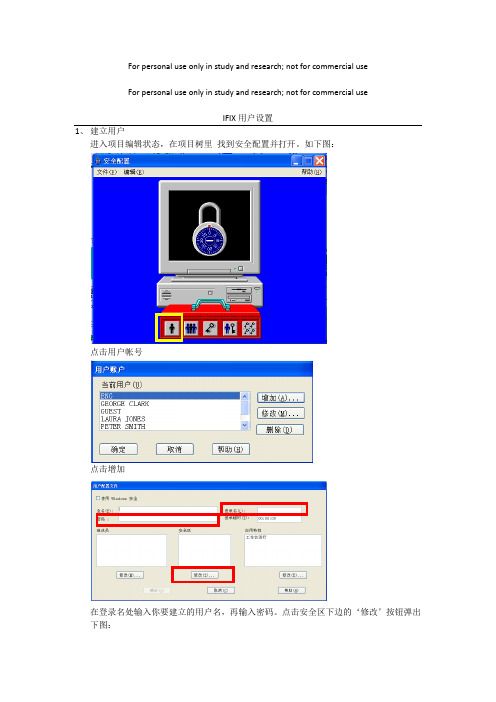
For personal use only in study and research; not for commercial useFor personal use only in study and research; not for commercial useIFIX用户设置1、建立用户进入项目编辑状态,在项目树里找到安全配置并打开。
如下图:点击用户帐号点击增加在登录名处输入你要建立的用户名,再输入密码。
点击安全区下边的‘修改’按钮弹出下图:选中安全区字母代号后点击‘增加’按钮,再按确定按钮退出。
安全区的作用是建立的该用户允许操作的变量,它对应的是数据管理库里变量的安全区见下图红色线框内:每个变量我们一般建立3个安全区就可以了,也就是可以让3个不同授权的用户去操作它。
建立变量是根据需要建立相应个数的安全区;举例:如这个变量只能工程师操作,那么建一个安全区就可以了,这个安全区应与工程师帐户选定的安全区一致。
一个项目我们一般只建立3个用户分别是guest(浏览者)、密码guest;operator(操作员)、密码operator;eng(工程师)、密码eng123。
这三个用户的操作权限(也叫应用特性):浏览者具有工作台运行、系统用户登录、系统用户注销。
操作员具有除了工作台编辑以外的所有权限;工程师具有所有权限。
权限设定方法是点击上图中应用特性下面的‘修改’按钮弹出下图:在可用框内选中你要添加的授权,再点击‘添加’按钮或者‘增加全部’按钮。
2、打开登录点击下图中‘配置’按钮弹出下图按上图红色线框内设置即可,按后确定退出。
3、设置自动登录点击下图中自动‘登录’按钮弹出下图如果自动启动节点内没有FIX节点,那就按‘增加’按钮,否则按‘修改’按钮,弹出下图节点处填写FIX,应用级用户我们一般选operator(操作者)。
设置好后点击‘确定’按退出。
4、为了方便我们在画面要加个‘登录’按钮,按钮脚本是Private Sub Group32_Click()loginEnd SubFor personal use only in study and research; not for commercial use.Nur für den persönlichen für Studien, Forschung, zu kommerziellen Zwecken verwendet werden.Pour l 'étude et la recherche uniquement à des fins personnelles; pas à des fins commerciales.толькодля людей, которые используются для обучения,исследований и не должны использоваться в коммерческих целях.以下无正文For personal use only in study and research; not for commercial use.Nur für den persönlichen für Studien, Forschung, zu kommerziellen Zwecken verwendet werden.Pour l 'étude et la recherche uniquement à des fins personnelles; pas à des fins commerciales.толькодля людей, которые используются для обучения,исследований и не должны использоваться в коммерческих целях.以下无正文。
iFIX使用手册

iFIX使用手册iFIX使用手册目录1、概述1.1 介绍1.2 系统要求1.3 安装iFIX2、iFIX界面2.1 主界面2.2 工作区域2.3 菜单栏2.4 工具栏3、创建项目3.1 新建项目3.2 添加设备驱动3.3 配置通信3.4 导入标签4、设备连接4.1 创建设备4.2 配置设备参数4.3 设备连接状态5、图形化编辑5.1 新建画面5.2 添加控件5.3 编辑控件属性5.4 设定动画效果6、组件库6.1 控件库6.2 字库6.3 符号库7、运行与调试7.1 运行画面7.2 监视标签值7.3 调试功能8、报警与事件8.1 设置报警条件 8.2 定义报警消息8.3 报警处理9、数据存储9.1 历史数据记录 9.2 手动数据录入9.3 数据备份与恢复10、安全与权限控制10.1 用户与用户组10.2 权限设置11、监控与诊断11.1 故障诊断11.2 监控性能12、高级功能12.1 定时任务12.2 脚本编程12.3 接口与对接附件:本文档没有附件。
法律名词及注释:1、设备驱动:用于与外部设备进行通信的软件模块。
2、通信:指计算机之间或计算机与外部设备之间进行数据交换的过程。
3、标签:在iFIX中用于显示变量值的标识符。
4、画面:iFIX中可视化界面的一个页面,用于显示相关设备状态或操作控制界面。
5、控件:用于iFIX画面中显示数据、接受操作或显示系统相关信息的元素。
6、动画效果:在iFIX中实现数据显示动态效果的功能。
7、报警条件:用于设定在某一条件满足时触发报警。
8、报警消息:触发报警时显示的相关信息。
9、权限控制:用于设定用户或用户组对系统功能与数据的访问权限。
10、故障诊断:通过对系统运行状态的监控,快速诊断并解决故障。
11、性能监控:用于监测系统运行状态、性能指标的功能。
- 1、下载文档前请自行甄别文档内容的完整性,平台不提供额外的编辑、内容补充、找答案等附加服务。
- 2、"仅部分预览"的文档,不可在线预览部分如存在完整性等问题,可反馈申请退款(可完整预览的文档不适用该条件!)。
- 3、如文档侵犯您的权益,请联系客服反馈,我们会尽快为您处理(人工客服工作时间:9:00-18:30)。
IFIX用户设置
1、建立用户
进入项目编辑状态,在项目树里找到安全配置并打开。
如下图:
点击用户帐号
点击增加
在登录名处输入你要建立的用户名,再输入密码。
点击安全区下边的‘修改’按钮弹出下图:
选中安全区字母代号后点击‘增加’按钮,再按确定按钮退出。
安全区的作用是建立的该用户允许操作的变量,它对应的是数据管理库里变量的安全区见下图红色线框内:
每个变量我们一般建立3个安全区就可以了,也就是可以让3个不同授权的用户去操作它。
建立变量是根据需要建立相应个数的安全区;举例:如这个变量只能工程师操作,那么建一个安全区就可以了,这个安全区应与工程师帐户选定的安全区一致。
一个项目我们一般只建立3个用户分别是guest(浏览者)、密码guest;operator(操作员)、密码operator;eng(工程师)、密码eng123。
这三个用户的操作权限(也叫应用特性):浏览者具有工作台运行、系统用户登录、系统用户注销。
操作员具有除了工作台编辑以外的所有权限;工程师具有所有权限。
权限设定方法是点击上图中应用特性下面的‘修改’按钮弹出下图:
在可用框内选中你要添加的授权,再点击‘添加’按钮或者‘增加全部’按钮。
2、打开登录
点击下图中‘配置’按钮
弹出下图
按上图红色线框内设置即可,按后确定退出。
3、设置自动登录
点击下图中自动‘登录’按钮
弹出下图
如果自动启动节点内没有FIX节点,那就按‘增加’按钮,否则按‘修改’按钮,弹出下图
节点处填写FIX,应用级用户我们一般选operator(操作者)。
设置好后点击‘确定’按退出。
4、为了方便我们在画面要加个‘登录’按钮,按钮脚本是
Private Sub Group32_Click()
login
End Sub。
